Fotor là công cụ được thiết kế giúp bạn tự tạo những bức ảnh cắt dán nghệ thuật, ghép ảnh, chỉnh sửa ảnh ảnh... mà không đòi hỏi quá nhiều kiến thức như khi sử dụng với Photoshop. Bài hướng dẫn sau của taimienphi.vn dành cho những ai chưa biết cách cài Fotor đúng cách để sử dụng tốt nhất trên máy tính.
Fotor có khả năng tạo ảnh cắt dán với hầu hết các định dạng ảnh phổ biến nhất trên thị trường bao gồm cả định dạng RAW của ảnh kĩ thuật số. Tiện ích hỗ trợ nhiều mẫu Template phục vụ cho mục đích sử dụng của bạn, bạn có thể tùy ý thay đổi màu sắc đường viền của các hình ảnh, tạo kiểu dáng và phong cách cho mỗi đường viền....

Cài Fotor mang lại lợi ích gì cho bạn?
- Tạo ảnh cắt dán nghệ thuật, chỉnh sửa ảnh, ghép ảnh đơn giản nhất.
- Làm việc với hầu hết các định dạng ảnh phổ biến nhất hiện nay như JPG, BMP, PNG, ICO, RAW...
- Tùy ý thay đổi bề ngoài hình ảnh như: màu sắc đường viền, tạo kiểu dáng, phong cách đặc biệt cho đường viền.
- Hỗ trợ nhiều mẫu Template với các chế độ khác nhau.
- Bao gồm các công cụ chỉnh sử ảnh như xoay, lật, điều chỉnh độ sáng, độ tương phản, độ bão hòa...
Yêu cầu hệ thống
- Cài Fotor trên các máy tính sử dụng hệ điều hành Windows với mọi phiên bản như Windows XP, Windows Vista, Windows 7/8
Hướng dẫn cài Fotor
Bước 1: Mở thư mục chứa file cài Fotor được lưu dưới dạng tên fotor.exe (hoặc nếu máy tính của bạn chưa có bộ cài, bạn có thể download phiên bản mới nhất của Fotor tại đây ).
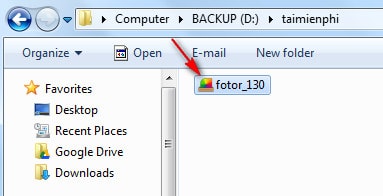
Bước 2: Một cửa sổ hộp thoại hiện ra là những điều khoản mà nhà sản xuất yêu cầu bạn phải đồng ý mới được cài và sử dụng Fotor trên máy tính.
Đánh dấu chọn tại mục I have read... để đồng ý các điều khoản trên.
Click Next

Bước 3: Để giúp cải thiện chất lượng của Fotor, nhà sản xuất muốn thu thập số liệu thống kê những người đang sử dụng phần mềm này. Trong quá trình thống kê, mọi thông tin về ngày tháng, hình ảnh sử dụng hoặc các dữ liệu cá nhân sẽ không được thu thập lại.
Nếu bạn không đồng ý cho nhà sản xuất thu thập số liệu, có thể bỏ chọn trong mục I agree to the collection....
Click Next.

Bước 4: Chọn đường dẫn thư mục chứa file cài Fotor trên máy tính bằng cách click Browser hoặc sử dụng đường dẫn mặc định mà nhà sản xuất đã thiết lập sẵn (thường là ổ đĩa C:\).
Click Next

Bước 5: Quá trình cài Fotor diễn ra trong một khoảng thời gian nhất định, tùy thuộc vào cấu hình máy tính bạn đang sử dụng.
Click Next

Bước 6: Chọn một hoặc toàn bộ các thiết lập sau đây.
- Open Fotor: Mở Fotor ngay khi đóng lại cửa sổ cài đặt này.
- Add a shortcuts to the Quick Launch toolbar: Thêm shortcuts của tiện ích trên thanh Toolbar để khởi động tiện ích nhanh hơn.
- Add a shortcuts to the Desktop: Thêm shortcuts ngoài màn hình Desktop.
- Bookmark Fotor's homepage: Truy cập vào trang chủ của Fotor (có thể thêm Website này vào Bookmark trên trình duyệt đang sử dụng).
Click Finish để đóng lại quá trình cài Fotor

Sau khi cài Fotor xong, tiện ích có giao diện như hình dưới

Vậy là bạn đã cài đặt thành công phần mềm cắt dán ảnh nghệ thuật Fotor. Rất đơn giản phải không nào! Sử dụng tiện ích này sẽ giúp bạn tự tạo những bức ảnh mang phong cách của riêng mình.
Ngoài Fotor, bạn có thể tìm kiếm và download các phần mềm cắt ảnh khác tại taimienphi.vn.